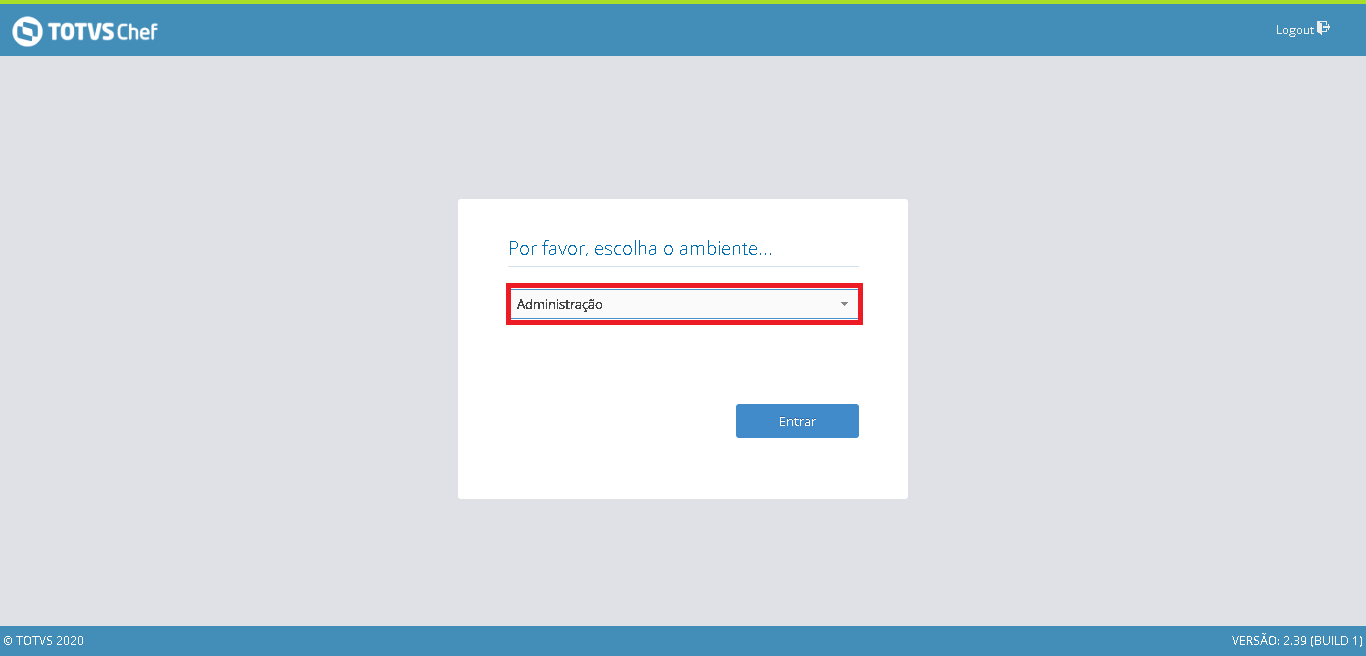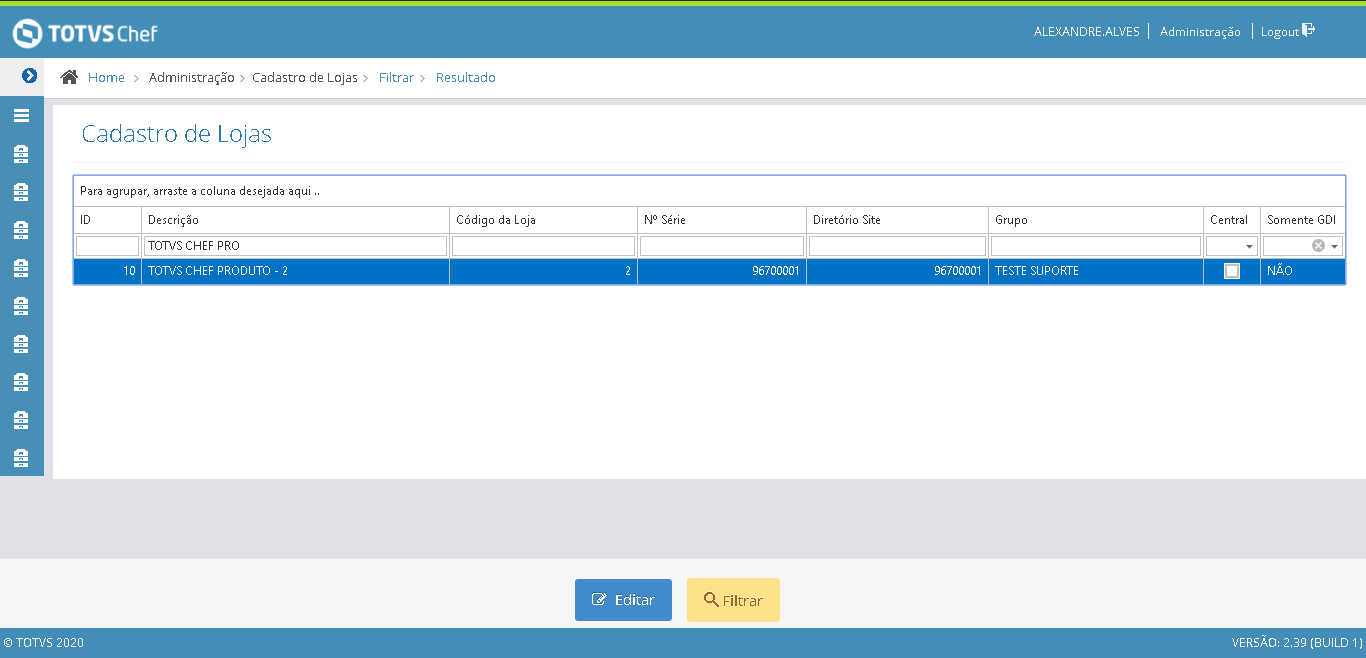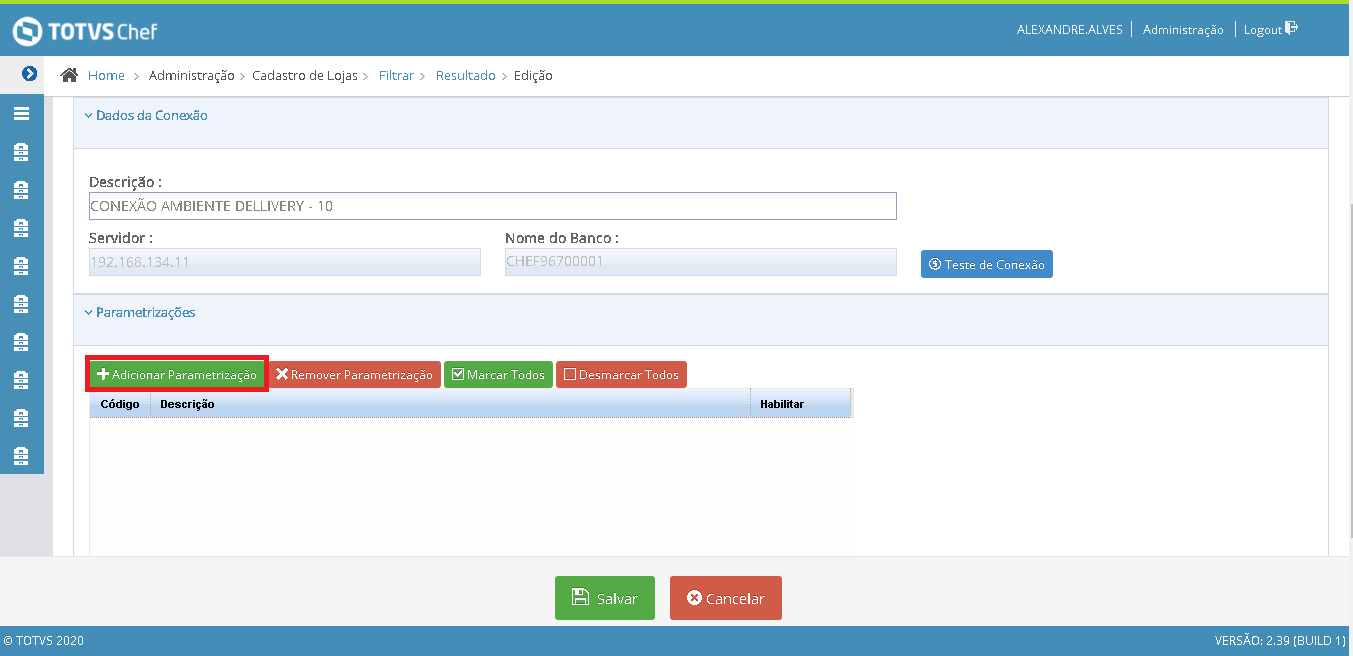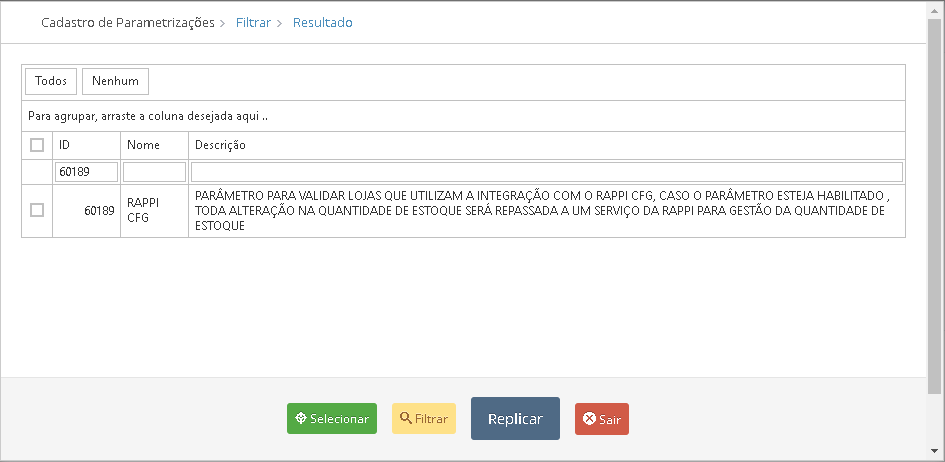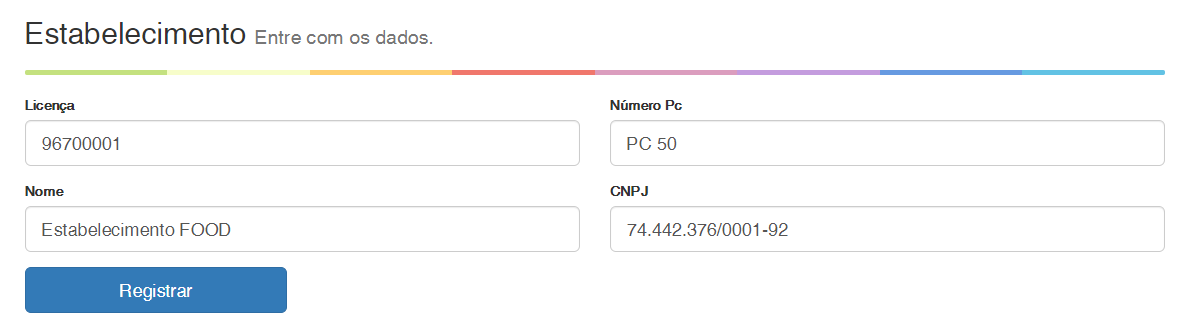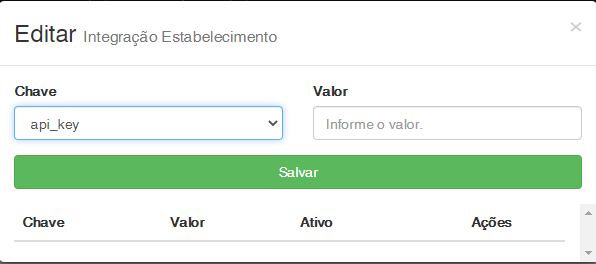01.
...
Visão geral
Esta integração visa atender a demanda de clientes no segmento de lojas que desejam sincronizar o inventário de seus produtos no TOTVS Food Service com o Rappi CPGs.
IMPORTANTE: Essa integração não contempla o segmento de restaurantes, que por usa vez possuí uma integração específica dentro do Rappi.
02. Como funciona?
A Integração atende a sincronização de alguns campos sensíveis do cadastro de produtos da Retaguarda do TOTVS Varejo Food Service com a plataforma Rappi CPG.
...
A integração é feita por meio de um serviço que é executado a cada 1 minuto do lado TOTVS e a cada 5 minutos do lado Rappi.
...
03.
...
Exemplo de utilização
Alterações no cadastro de produto e rotinas de movimentação de estoque(Entrada de mercadoria, Inventário, Venda, Transferência de estoques, etc.)
...
04.
...
Configurações
Retaguarda do TOTVS Varejo Food Service
Disponibilização dos campos customizáveis:
Para habilitar a integração RAPPI CPG, é necessário habilitar o parâmetro no ambiente de administração do ChefWeb.
Para habilitar o parâmetro, basta seguir os seguintes passos:
| Totvs custom tabs box |
|---|
| tabs | Passo 1: Acessar o Site ChefWeb, Passo 2: Acessar Menu Lojas, Passo 3: Selecionado a Loja, Passo 4: Acessar as parametrizações, Passo 5: Selecionando e Adicionando a parametrização, Passo 6: Habilitando a parametrização |
|---|
| ids | passo1,passo2,passo3,passo4,passo5,passo6 |
|---|
|
| Totvs custom tabs box items |
|---|
| default | yes |
|---|
| referencia | passo1 |
|---|
| Para habilitar o parâmetro, basta seguir os seguintes passos: - Acessar o site Plataforma - http://chefwebcloud.chef.totvs.com.br/Login
- Efetue o Login.
- Selecione o ambiente "Administração"
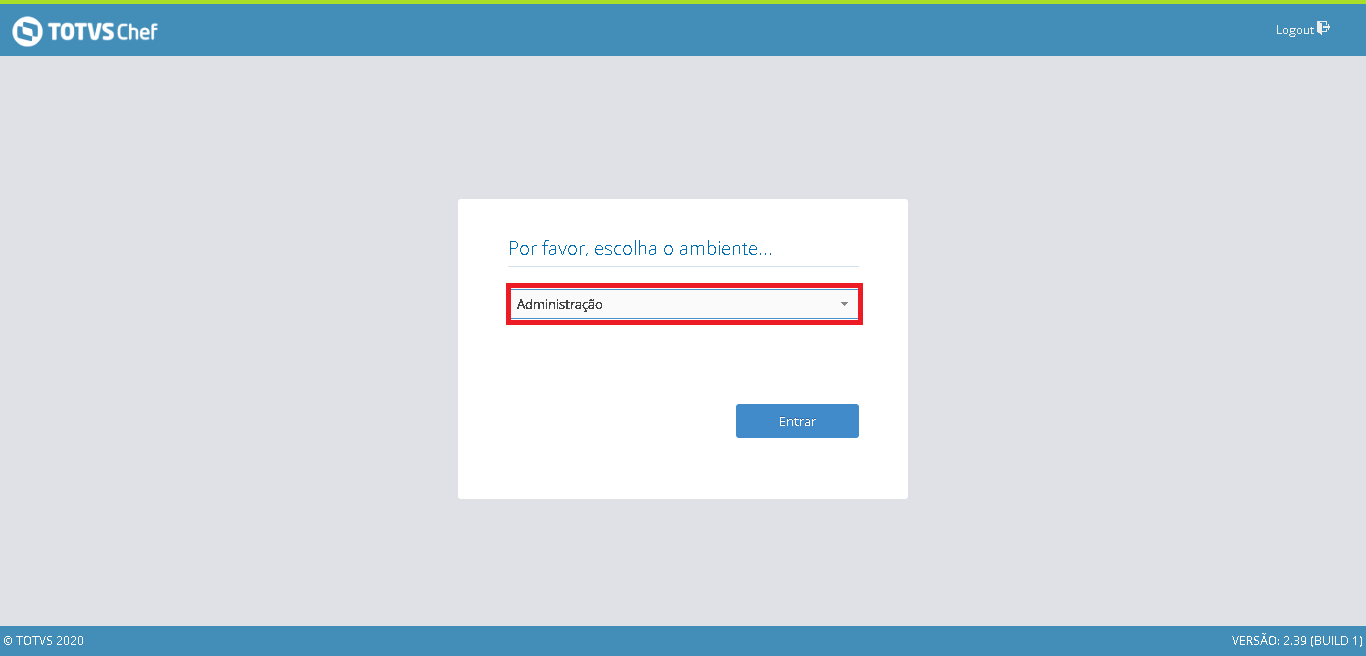
|
| Totvs custom tabs box items |
|---|
| default | no |
|---|
| referencia | passo2 |
|---|
| - Selecione o Menu "Lojas"

|
| Totvs custom tabs box items |
|---|
| default | no |
|---|
| referencia | passo3 |
|---|
| - Selecione a loja que deseja habilitar o parâmetro.
- Clique em "EDITAR".
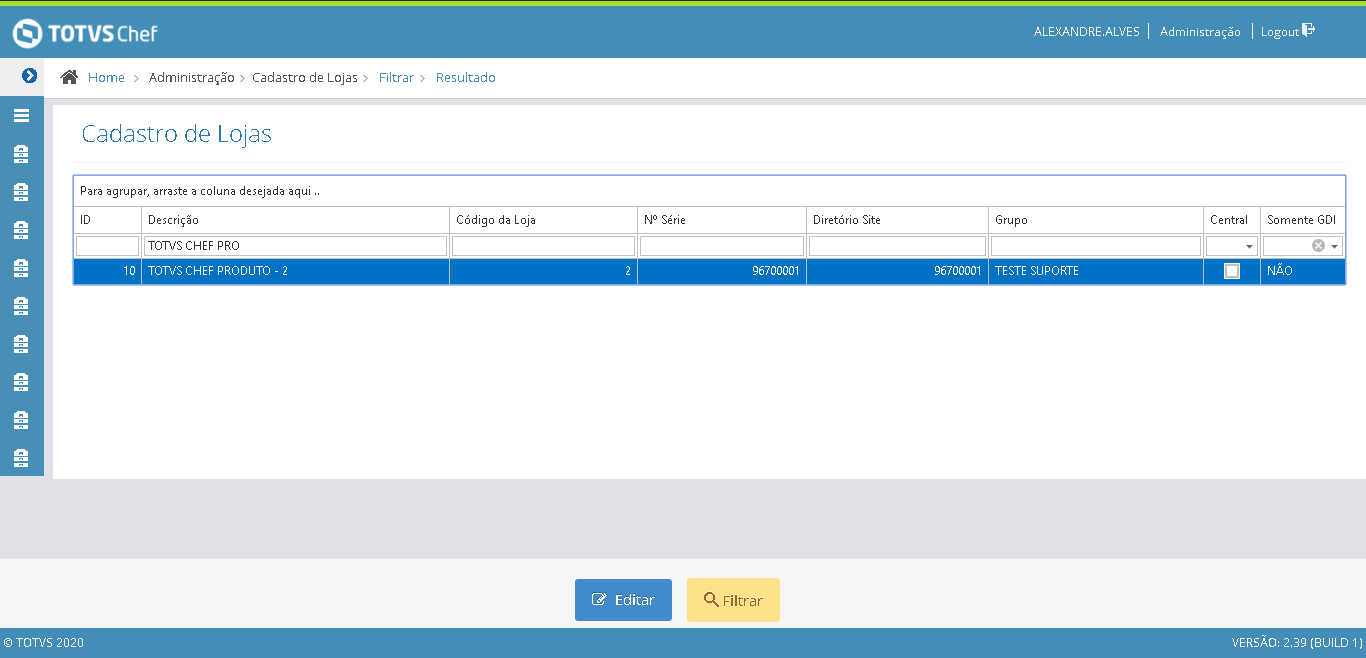
|
| Totvs custom tabs box items |
|---|
| default | no |
|---|
| referencia | passo4 |
|---|
| - Clique no botão "+ Adicionar Parametrização".
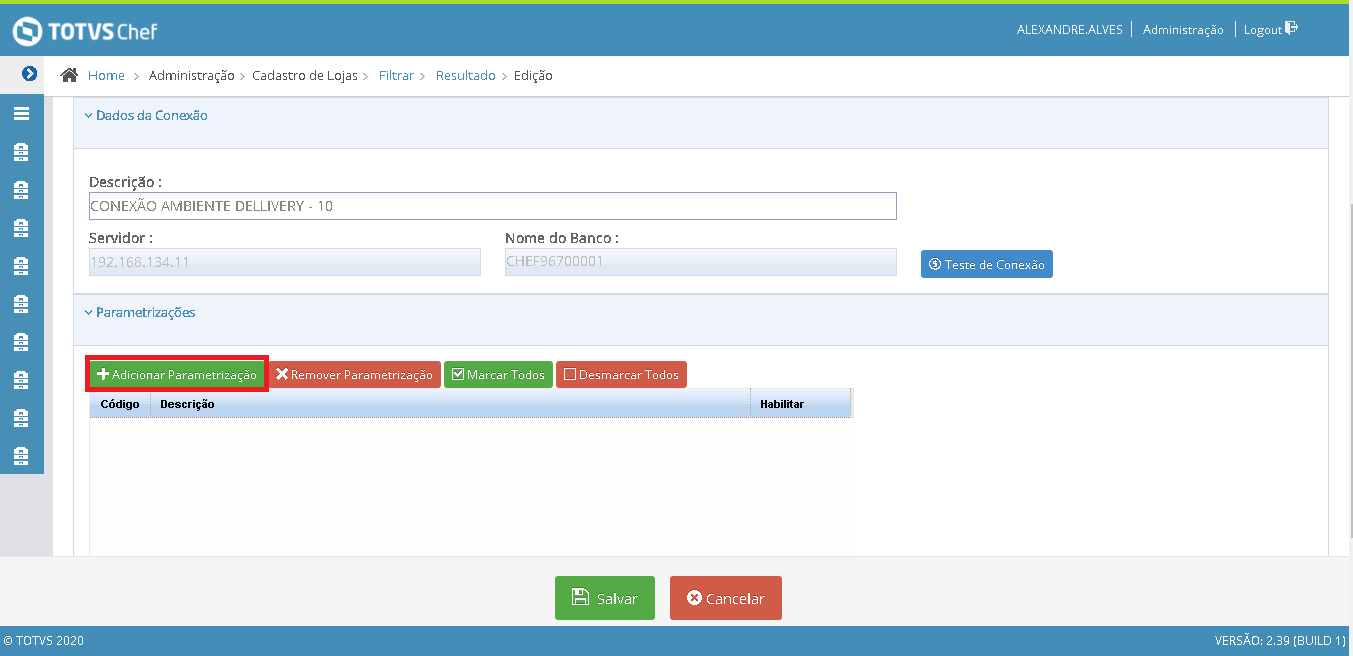
|
| Totvs custom tabs box items |
|---|
| default | no |
|---|
| referencia | passo5 |
|---|
| - Selecione o seguinte parâmetro "RAPPI CPG"
- Clique em "Selecionar"
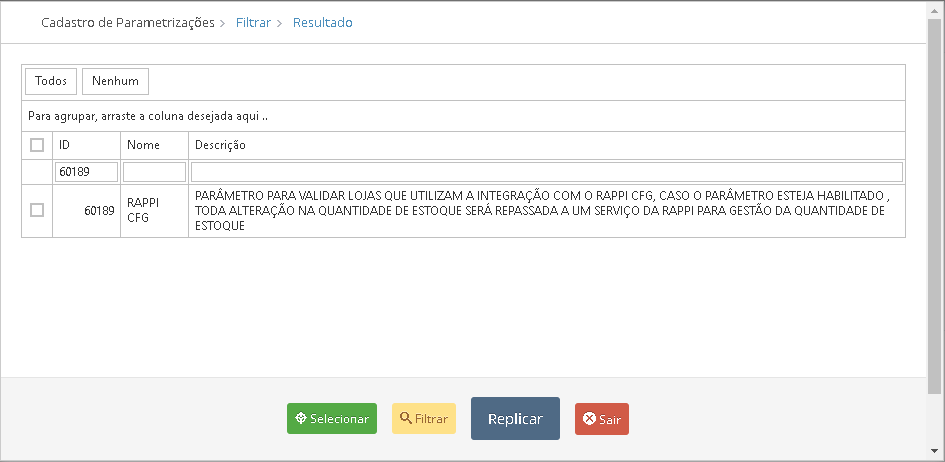
|
| Totvs custom tabs box items |
|---|
| default | no |
|---|
| referencia | passo6 |
|---|
| - Será adicionado a parametrização no grid.
- IMPORTANTE será necessário "MARCAR" o campo "Habilitar".
- Depois clique em "Salvar"

|
|
Disponibilização dos campos customizáveis:
Para contemplar na Retaguarda do TOTVS Varejo Food Service os campos específicos para o modelo de produto do Rappi CPG, é necessário executar alguns procedimentos diretamente no banco de dados do clientes:
...
| Totvs custom tabs box |
|---|
| tabs | Passo 01: Cadastrando Estabelecimento, Passo 02: Vinculando Estabelecimento Integração Rappi CPG, Passo 03: Configurando parâmetros Integração |
|---|
| ids | passo1integracao,passo2integracao,passo3integracao |
|---|
|
Portal de configurações de integrações do TOTVS Varejo Food Service| Totvs custom tabs box items |
|---|
| default | yes |
|---|
| referencia | passo1integracao |
|---|
| Criar Estabelecimento. - Acessar o site Plataforma - https://integracaofoodservicesui.azurewebsites.net/
- Efetue o Login.
- Acesse o menu Estabelecimento
- Incluir StoreCode no cadastro de Estabelecimento (OBS: Necessário intervenção manual, solicitar ao time de produto).
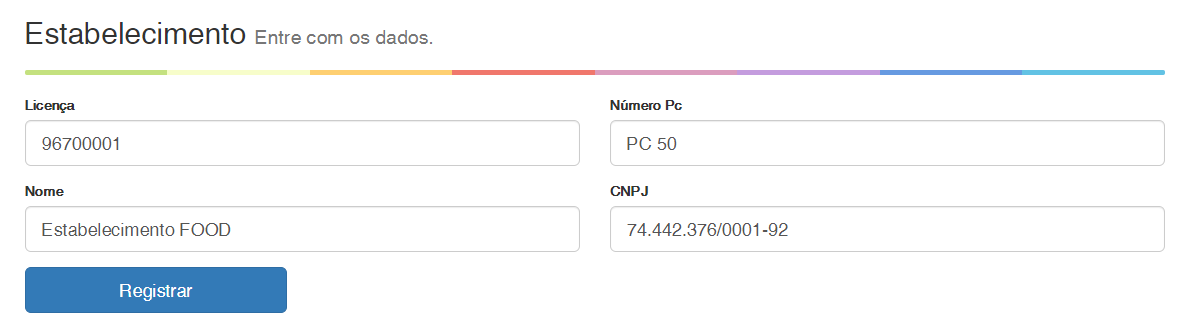
|
| Totvs custom tabs box items |
|---|
| default | no |
|---|
| referencia | passo2integracao |
|---|
| Vincular Estabelecimento a integração RappiCPG Na tela de estabelecimento click no botão + para incluir a integração RAPPICPG 
|
| Totvs custom tabs box items |
|---|
| default | no |
|---|
| referencia | passo3integracao |
|---|
| Adicionar o parâmetro api_key com o valor informado pela Rappi. Com a integração vinculada click no botão editar na coluna de ações da integração e preencha os parâmetros que constam na combobox 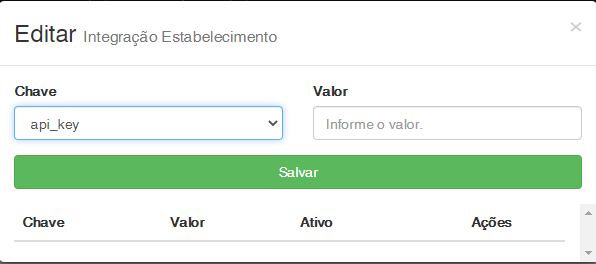
|
|